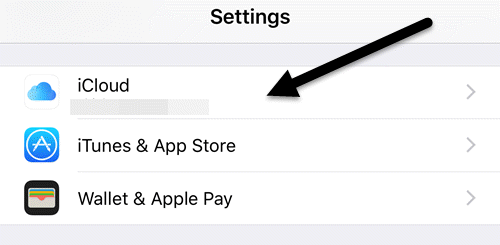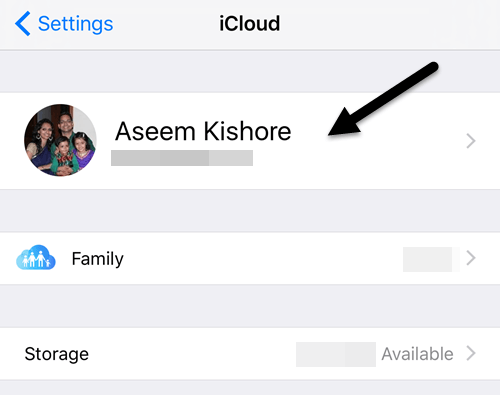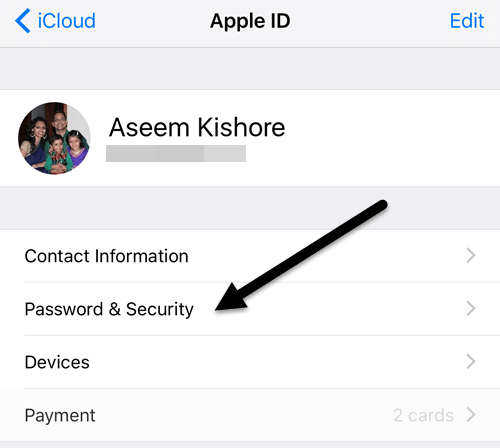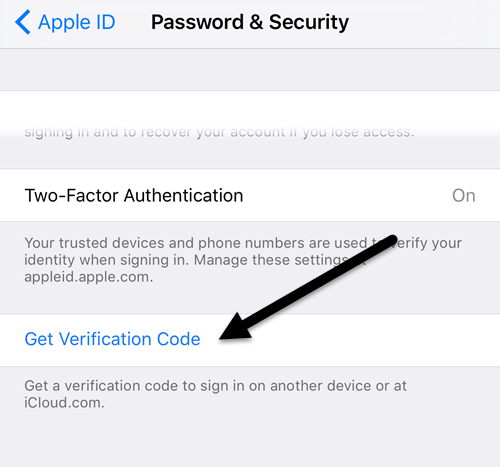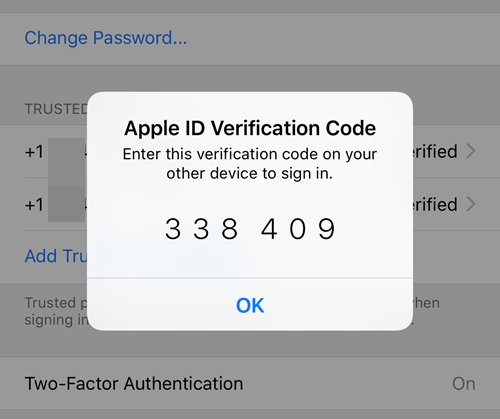Saya baru-baru ini menulis sebuah postingan tentang cara mengaktifkan fitur autentikasi dua faktor Apple yang baru untuk akun iCloud, yang akan membuat akun Anda jauh lebih aman. Selain itu, meskipun verifikasi dua langkah Anda aktif, autentikasi dua faktor bahkan lebih aman.
Biasanya, saat Anda masuk ke iCloud di perangkat baru seperti iPhone atau iPad, pesan akan muncul di perangkat tepercaya Anda menanyakan apakah Anda ingin memperbolehkan login. Jika Anda memberikan akses, Anda akan mendapatkan kode verifikasi yang harus dimasukkan pada perangkat baru.
Ini semua berfungsi dengan baik ketika Anda mendapatkan kode verifikasi secara otomatis, tetapi terkadang Anda harus membuat kode dirimu sendiri. Saya menemukan ini sendiri ketika saya mencoba masuk ke akun iTunes Store saya dari Apple TV generasi ketiga saya.
Daripada memberi saya dialog di mana saya bisa memasukkan kode verifikasi secara terpisah, saya diminta untuk mengetik dalam kata sandi saya, diikuti dengan kode verifikasi. Sayangnya, saya tidak melihat pesan apa pun yang muncul di salah satu perangkat tepercaya saya.
Kemudian saya mengetahui bahwa saya harus membuat kode secara manual dari salah satu perangkat tepercaya saya. Dalam posting ini, saya akan menunjukkan kepada Anda cara menghasilkan kode verifikasi menggunakan iOS. Perangkat ini jelas harus masuk ke akun iCloud yang sama yang Anda coba masuk ke tempat lain.
Hasilkan Kode Verifikasi di iOS
Seperti hanya tentang semua pengaturan yang dapat diubah di iOS, Anda perlu membuka aplikasi Pengaturanterlebih dahulu. Gulir ke bawah sedikit sampai Anda melihat iClouddan ketuk itu.
Di bagian atas, Anda akan lihat nama Anda bersama dengan rincian iCloud lainnya seperti anggota keluarga, penggunaan penyimpanan, dll. Anda ingin mengetuk nama Anda.
Pada titik ini , Anda mungkin harus memasukkan kata sandi iCloud Anda untuk melanjutkan. Pada layar berikutnya, Anda hanya memiliki beberapa opsi seperti melihat informasi kontak, perangkat Anda, dan metode pembayaran. Kami ingin mengetuk Kata Sandi & amp; Keamanan.
Akhirnya, kita sampai ke layar di mana kita benar-benar dapat menghasilkan kode! Secara pribadi, saya pikir fitur harus berada di lokasi yang lebih jelas sehingga lebih mudah ditemukan untuk pengguna.
Ketuk Dapatkan Kode Verifikasiakan langsung memunculkan kode enam digit yang dapat Anda ketikkan ke perangkat Apple yang Anda coba masuki.
Jika Anda masuk dari situs web melalui iCloud.com, Anda harus memeriksa Percayai kotak browser inisehingga Anda tidak perlu terus memasukkan kode sebelum masuk ke sana.
Sekali lagi, Anda mungkin tidak perlu menggunakan fitur ini kecuali Anda memiliki perangkat Apple menjalankan perangkat lunak yang lebih lama. Sebaiknya selalu perbarui semua perangkat Apple Anda sehingga semuanya mendapat manfaat dari fitur keamanan terbaru. Jika Anda memiliki pertanyaan, kirim komentar. Selamat menikmati!